msn中文網是微軟旗下的一個時尚生活網站,用戶升級Win10系統後,只要一開機就會彈出msn中文網的導航網址,用戶表示很郁悶。那麼,在Win10系統下要如何取消開機就彈出msn中文網呢?方法步驟如下,我們一起來看看。

操作步驟:
1、在開始菜單按鈕上單擊右鍵,點擊“運行”;
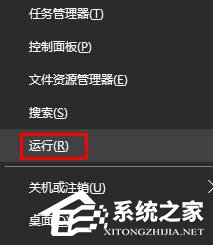
2、在框中輸入:regedit 點擊確定打開注冊表編輯器;
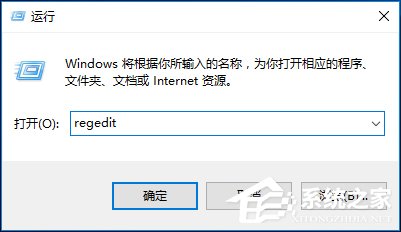
3、在注冊表左側依次展開:HKEY_LOCAL_MACHINE\SYSTEM\CurrentControlSet\Services\NlaSvc\Parameters\Internet;
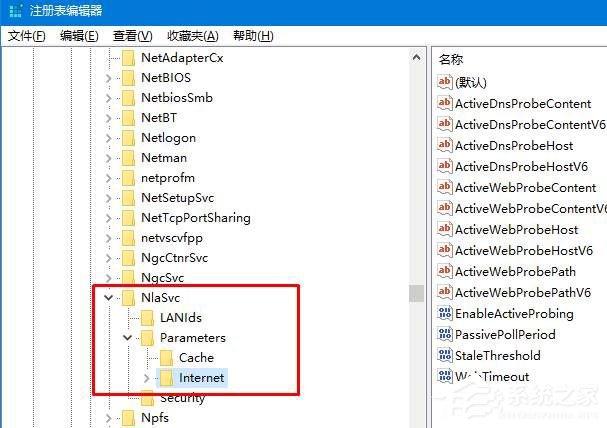
4、在右側雙擊打開【EnableActiveProbing】,將默認的“1”改為“0” 然後點擊確定即可。
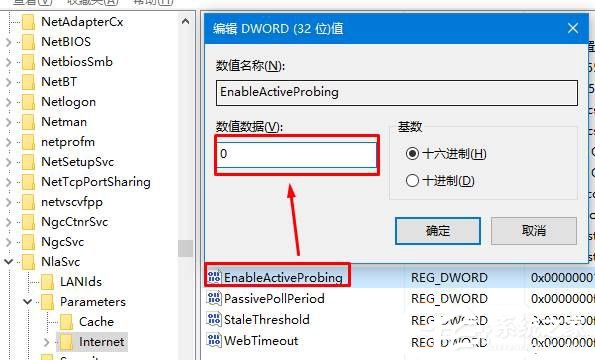
上述便是Win10取消開機彈出msn中文網的方法,按以上步驟設置後,開機就也不會再彈出msn的網址導航了!